画面・ボタンの説明(メニューバー)
チャート機能では主に右クリックでメニューを表示します。そのため、画面上にはボタンはほとんどありません。
ここではメニューバーの項目について説明します。
ファイル
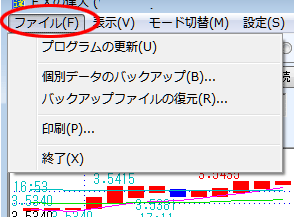
| プログラムの更新 | バージョンアップなどの際、最新のプログラムに更新します。 ※通常、バージョンアッププログラムは自動的に更新されます。バージョンアッププログラムが更新出来なかった場合にこちらをお使いください。 |
|---|---|
| 個別データのバックアップ | 保存されたチャート条件などの個別データを保存します。 →詳しくはコチラをご覧ください。 |
| バックアップファイルの復元 | HDまたはUSBメモリなどのメディアに保存されたバックアップデータを戻す作業です。 →詳しくはコチラをご覧ください。 |
| 印刷 | 分割状態を含めた画面全体を印刷します。 →1つのチャートのみを印刷したい場合はコチラをご覧ください。 |
| 終了 | FXの達人を終了します。 |
→個別データのバックアップ、復元について、詳しくはコチラをご覧ください。
表示

画面構成を変更したり、保存したりできます。
→詳しくはコチラをご覧ください。
モード切替

おまかせ売買ロボと通常のマルチチャートを切り替えるために使います。
レ点がついている方が、現在表示されているモードです。
設定
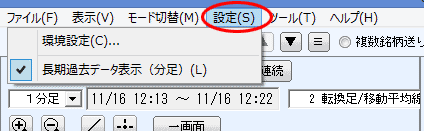
環境設定
FXの達人の様々な設定を行います。
左側の項目をクリックすると右側に関連した設定が表示されます。
設定終了後、設定ボタンをクリックします。
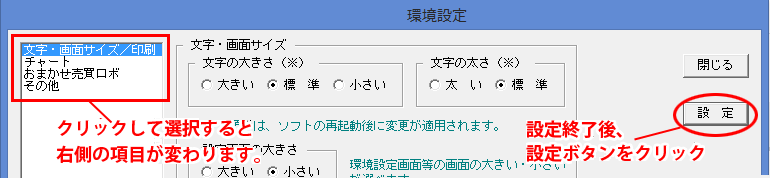
◆文字・画面サイズ/印刷
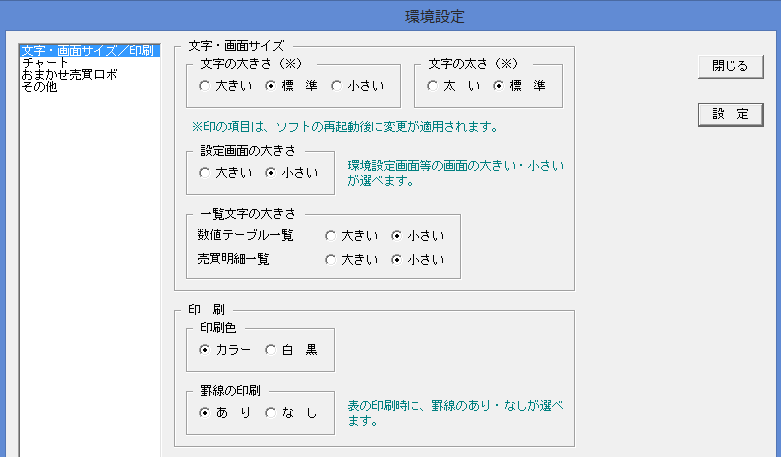
文字・画面サイズ
★文字の大きさ・太さ
文字の大きさと太さを選べます。(次回の起動時から有効になります)

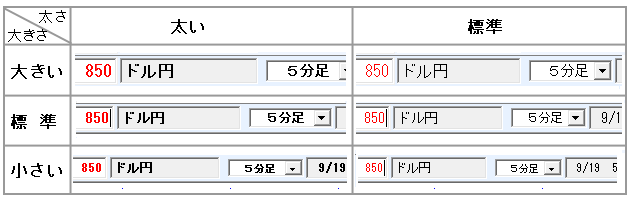
★設定画面の大きさ
サブ画面(指標設定画面など)の大きさが選べます。
(次回の起動時から有効になります)
★一覧文字の大きさ
数値テーブル一覧画面、売買明細一覧画面の文字の大きさが選べます。
★印刷色
カラーか白黒かを選択します。
★罫線の印刷
数値テーブル、売買明細一覧画面は、罫線の印刷の有無を選択できます。
チャート
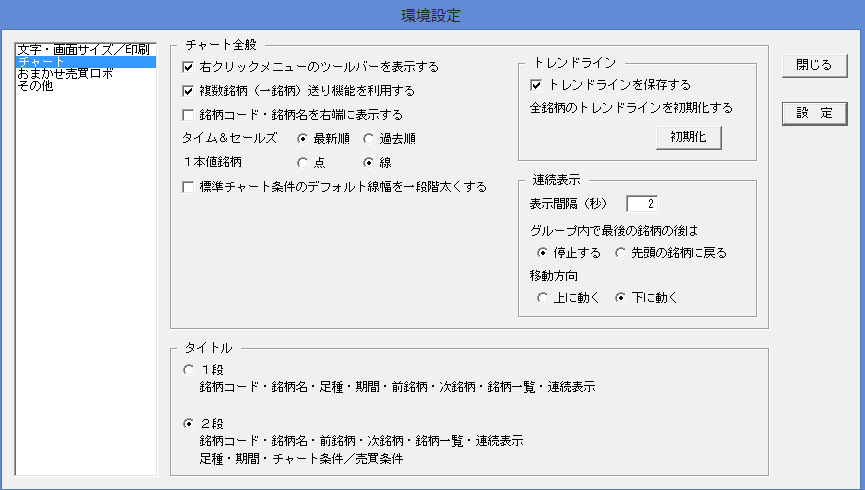
チャート全般
右クリックメニューのツールバーを表示する:
チェックを入れると拡大縮小(極太幅~超細幅)、スケールライン、トレンドライン、一画面⇔複数画面をボタンで操作できます。
| 画面を拡大(超細幅→極太幅) | |
| 画面を縮小(超細幅→極太幅) | |
| トレンドラインを作成 | |
| スケールラインを表示 | |
 |
一画面⇔複数画面 |
複数銘柄の銘柄送り機能を利用する:チェックを入れると銘柄送り機能が利用できます。
→銘柄送りについて詳しくはコチラをご覧ください
銘柄コード・銘柄名を右端に表示する:チェックを入れると銘柄コード・銘柄名の表示を右端に変更することができます。
タイム&セールズの並び順が設定できます。
1本値銘柄:1本値銘柄の表示を点か線で選択できます。
標準チャート条件のデフォルト線幅を一段階太くする:
チェックを入れるとチャートの標準条件の線幅をまとめて全部太くできます。
設定した後、再度、条件を選び直してください。
※個別条件は対象外です。
トレンドライン
トレンドラインを保存する:チェックを入れるとトレンドラインが保存できます。
全銘柄のトレンドラインを保存する:初期化ボタンをクリックするとトレンドラインを全銘柄、初期化できます。
※バックアップファイルに保存していない状態のトレンドラインは全て消去されます。
※「トレンドラインの保存する」のチェックの有無に関係なく全て消去されます。
連続表示
表示間隔:連続表示間隔(秒)で、「連続」ボタンを使用したチャートの連続表示の秒数を設定できます。
→連続表示について詳細はコチラをご覧ください
グループ内で最後の銘柄の後は:最後の銘柄で停止させるか先頭の銘柄に戻り、繰り返し表示するかが選択できます。
移動方向:連続表示の移動順序の設定ができます。
タイトル
チャート上部に表示する銘柄情報を選択してください。
→タイトル(銘柄属性)設定の詳細はコチラをご覧ください。
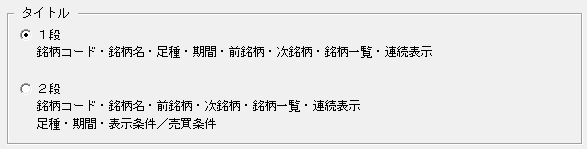
おまかせ売買ロボ
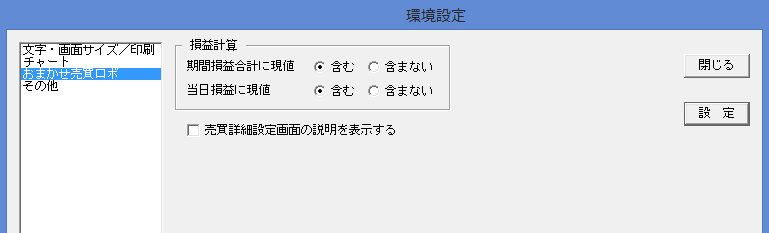
おまかせ売買ロボで設定した売買の結果の損益合計に現値を「含む」または「含まない」を設定できます。
→おまかせ売買ロボの売買結果画面(4本値&売買画面)について詳細はコチラをご覧ください。
おまかせ売買ロボの売買詳細設定画面の「基準」で設定した項目の説明を右側に表示できます。
※初期設定ではチェックが入っています。
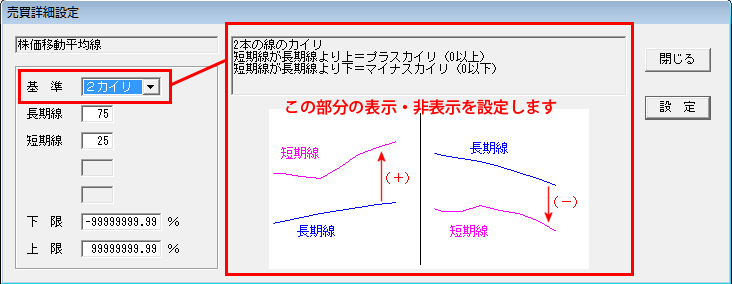
その他
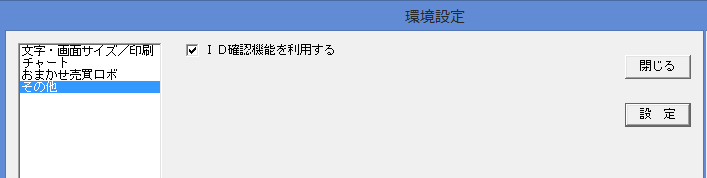
ID確認機能を利用する:チェックを入れるとヘルプからお使いのFXの達人のIDが確認できます。
◆長期過去データ表示(分足)
通常より長く分足の過去データを表示する機能です。チェックした際の保有日数は以下のとおりです。
(日・週・月足はチェックの有無にかかわらず2012年1月からのデータを表示します)
| 足種 | 保有日数 |
|---|---|
1分足 |
30日 |
2分足 |
30日 |
3分足 |
30日 |
4分足 |
40日 |
5分足 |
50日 |
10分足 |
100日 |
15分足 |
150日 |
30分足 |
300日 |
60分足 |
600日 |
2時間足 |
600日 |
4時間足 |
600日 |
ツール
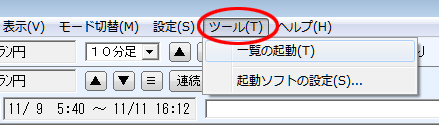
銘柄一覧の起動
銘柄一覧を起動します。
→銘柄一覧についてはコチラをご覧ください。
起動ソフトの設定
![]() ←「FXの達人」アイコンをダブルクリックした時に起動するソフトを指定します。
←「FXの達人」アイコンをダブルクリックした時に起動するソフトを指定します。
どちらか一方のソフトのみ起動する場合は、起動しないソフトのチェックを外してください。
(チェックを外すと、アイコンからは起動ができなくなります。)
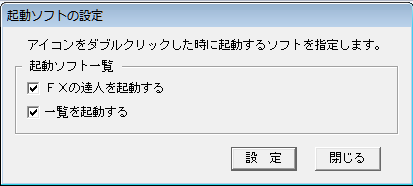
ヘルプ
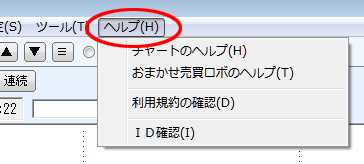
オンラインヘルプが開きます。
FXの達人を使用中に操作でわからなくなった時などにご利用ください。
利用規約の確認ではFXの達人の利用規約のページが開きます。
ID確認では、お使いの株の達人のIDが確認できます。
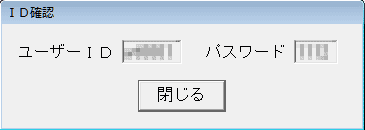
→ID確認機能を利用したくない場合は、環境設定から設定を変更できます。
